
Le guide d’installation est disponible ici
Le manuel complet d’installation est disponible ICI
Un tutoriel détaillé est disponible en ligne à l’adresse suivante
Le CD d’installation est disponible ICI
Pour modifier la configuration de XRAID en RAID ou vice versa, il est indispensable de lancer une configuration d’usine par le front view (Système / Mise à jour-installation / retour usine)
IDENTIFIANTS ET PERTE DU MOT DE PASSE
Les identifiants par défaut pour rentrer dans la console d’administration sont : admin et netgear1
En cas de perte de mot de passe, il existe une solution qui consiste à faire un reset, en revanche, toutes les données présentes sur le NAS seront éffacées
Pour reseter le NAS:
1. Éteignez l’appareil.
2. A l’aide d’un cure dent ou trombone, maintenez le bouton de réinitialisation situé au dos de l’appareil
3. Allumez le NAS par le bouton « on/off » tout en maintenant le bouton de reset
4. Restez appuyer sur le bouton de reset jusqu’à ce que le bouton Power LED, USB et l’état des sauvegardes LED, disque 1 LED, et le disque 2 LED s’allume. Ensuite relachez le bouton reset
5. Appuyez sur le bouton de sauvegarde (backup) pour faire défiler les options du mode de démarrage.
pour « Factory Default » appuyez sur backup jusqu’à ce que la led Disk 1 uniquement s’allume ,pour valider ,appuyez une dernière fois sur le bouton reset, relâchez ensuite et laisser la procédure se faire. Le NAS réapparaîtra au bout d’un moment dans le RAIDar
L’application RAIDar permet de connaitre l’activité du NAS et d’accéder directement via le navigateur à la configuration par le bouton « configuration »

PREMIÈRE MISE EN SERVICE DU NAS ET CONFIGURATION
Dans le cas présent, on peut voir que la configuration choisie est le RAID 1, soit une redondance sur les 2 disques, le NAS écrit les informations en « double », on dispose alors d’un « miroir » ce qui garantie la sécurité des données même en cas de défaillance d’un des 2 disques.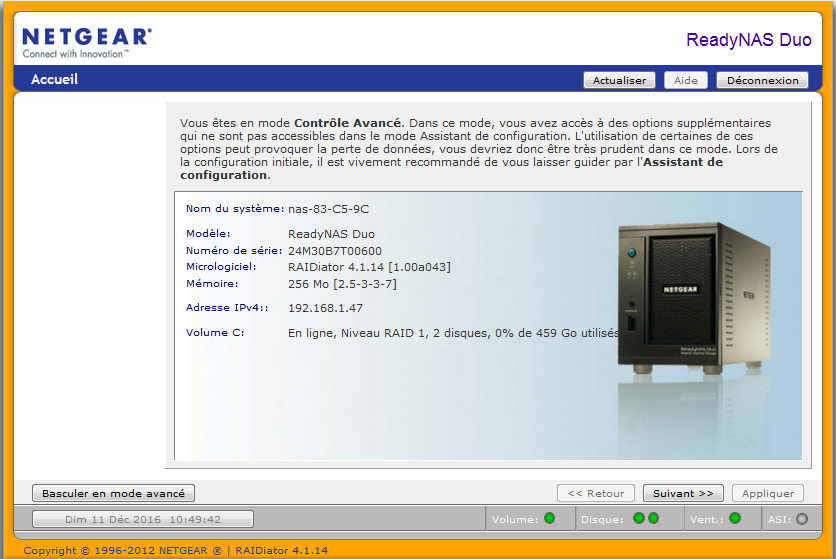
A l’étape suivante, choisir le fuseau horaire et le serveur de temps sntp (l’horloge doit être
correctement réglée pour que les fichiers soient bien horodatés)
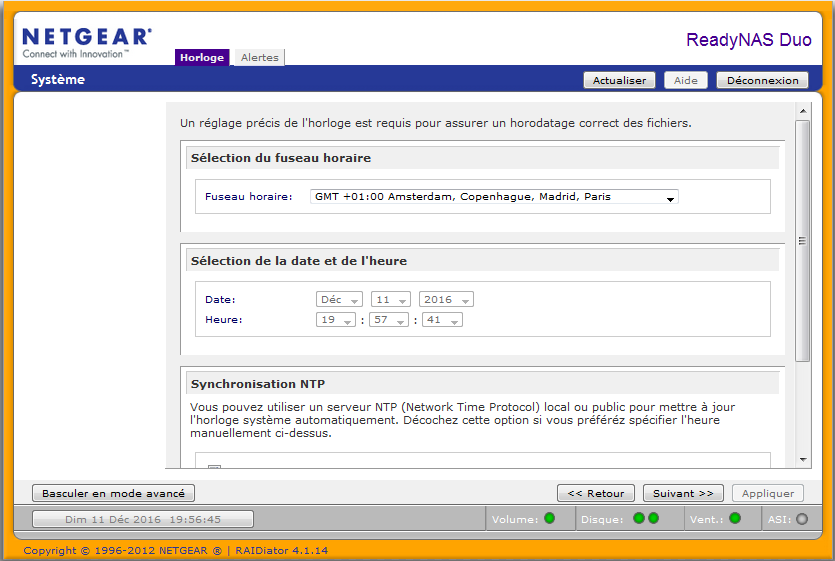
L’étape suivante est importante, car elle permet de prévenir l’administrateur d’une éventuelle défaillance sur le NAS par mail
Rentrez l’adresse destinataire, Utilisateur (adresse de messagerie expéditeur), mdp (celui de la messagerie de l expéditeur), smtp (du fai du mail de l expéditeur)
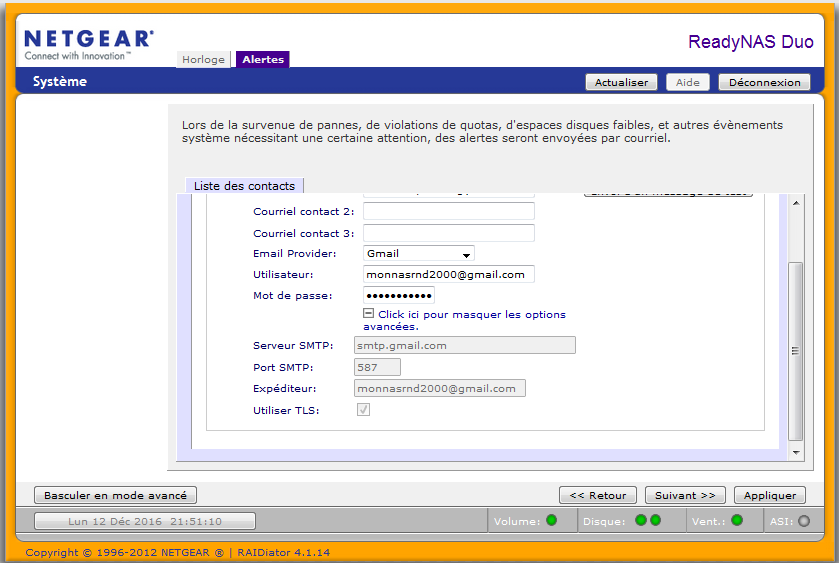
Exemple ci dessous sur le ReadyNas 102
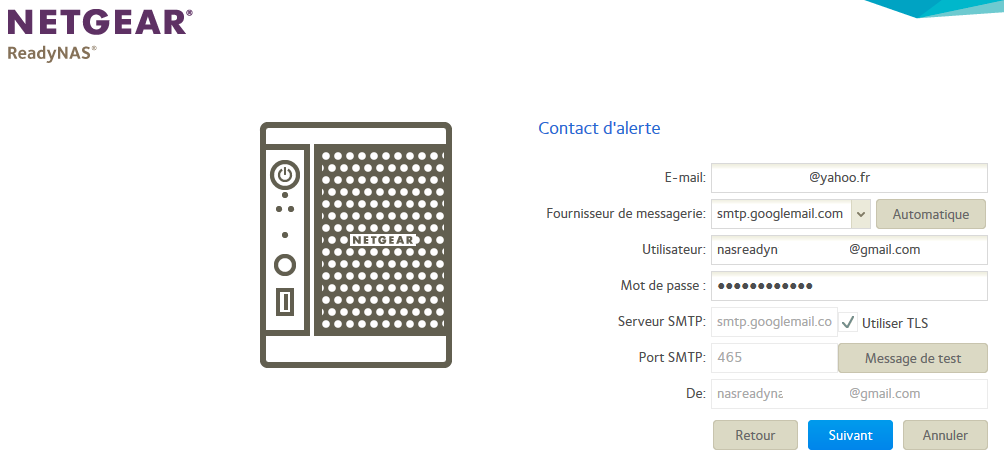
L’étape suivante concerne les paramètres réseaux, DHCP est activé par défaut
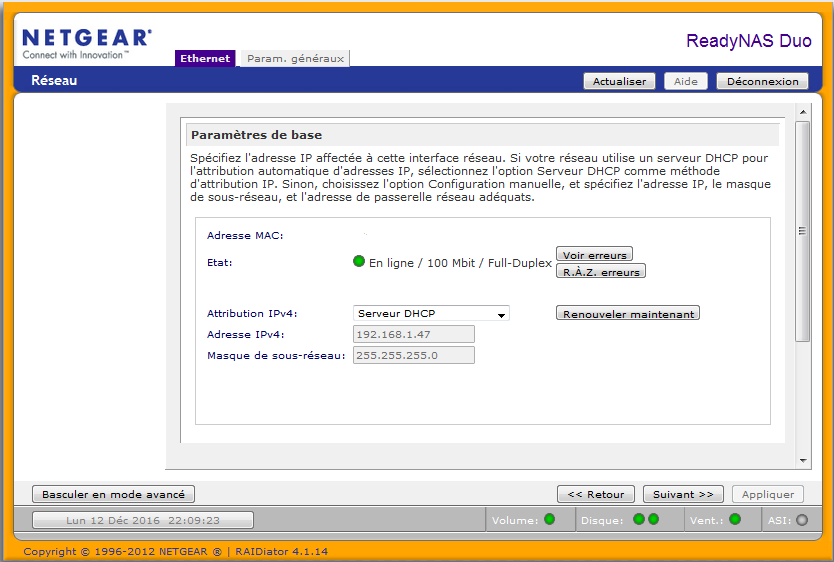
Gestion des comptes
Les comptes utilisateurs:
Créez un ou plusieurs utilisateurs, ex « toto » mdp 1a5d2jGMA, « popeye » avec son propre mdp…etc
Cela permettra à chacun de se connecter à son propre espace de stockage via un dossier partagé. Ainsi chacun une fois logué verra son espace ainsi que le dossier partagé mais ne pourra ni voir ni accéder aux autres comptes utilisateurs
La confidentialité des données est assurée pour chaque utilisateur grâce à un identifiant et un mdp personnel
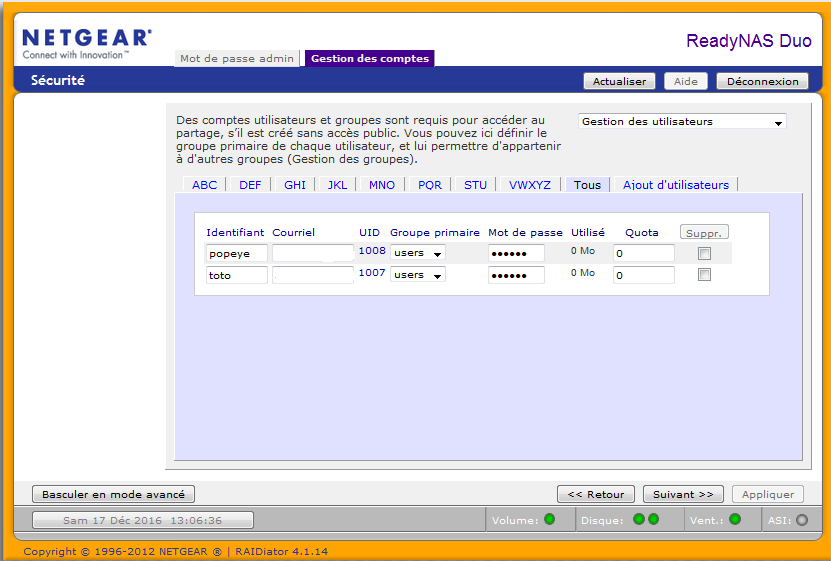
Partage de fichiers
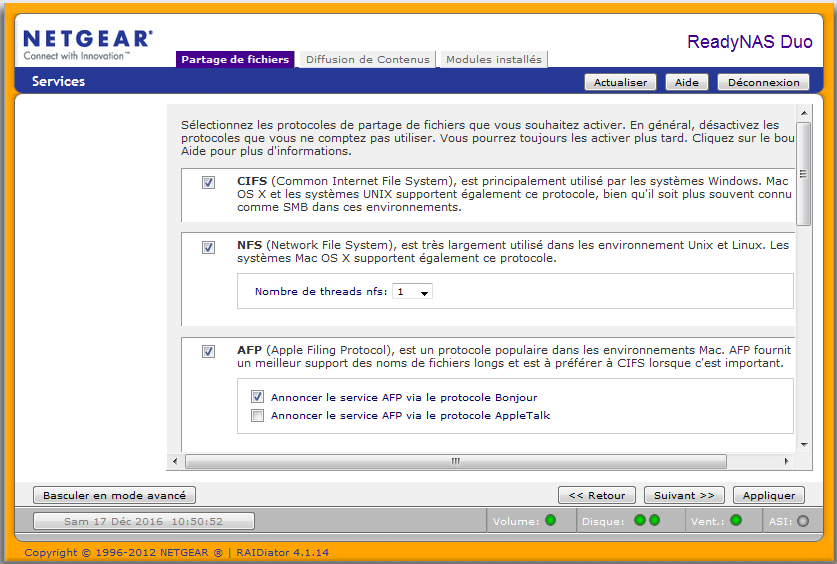
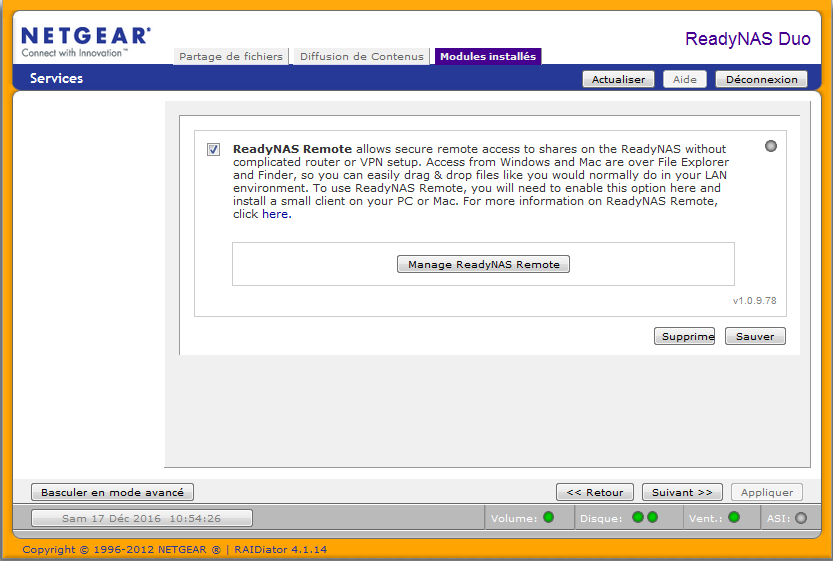
Liste et ajout de partages
Créez jusqu’à 5 dossiers en décochant, si nécessaire « accès public », ce qui va permettre de limiter l accès à ces dossiers qu’aux utilisateurs autorisés
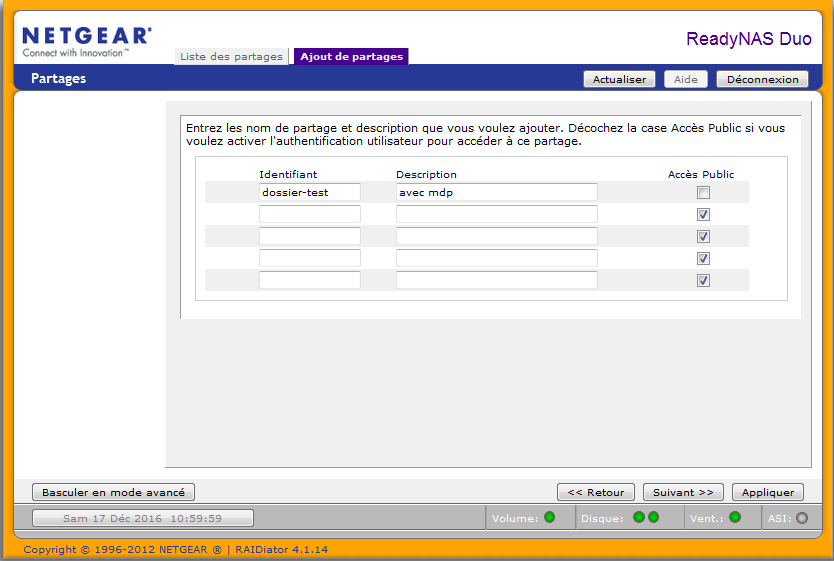
Gérer les autorisations
Une fois le dossier créé, cliquez sur « CIFS » afin de définir des hôtes autorisés ainsi que des droits
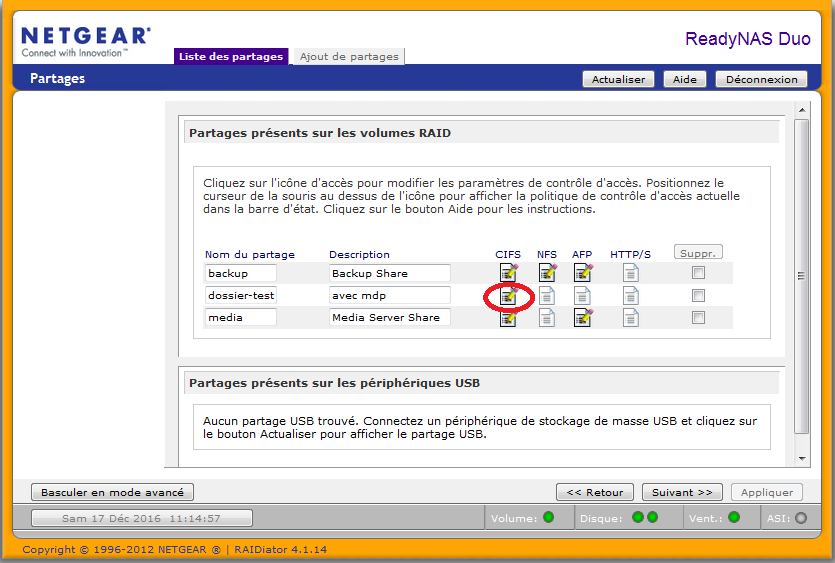
Dans accès par défaut sélectionner « Désactivé », puis cochez « Utilisateurs en lecture-seule » ensuite ajoutez le ou les comptes utilisateurs qui ont été précédemment créés ex : « toto », « popeye » puis « appliquer »
Faire de même à la ligne suivante « Utilisateurs autorisés en écriture »
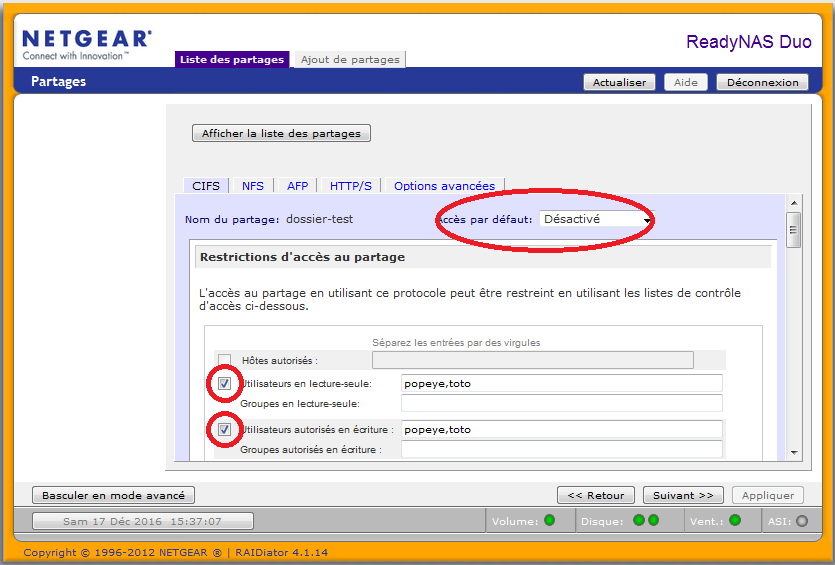
Accès au partage depuis l’explorateur de fichiers
– 1 – Soit en cliquant sur le bouton « Parcourir » depuis le RAIDar
– 2 – Soit Windows + E
Le « dossier-test » apparaît bien lorsque l’on clique sur le NAS dans le réseau
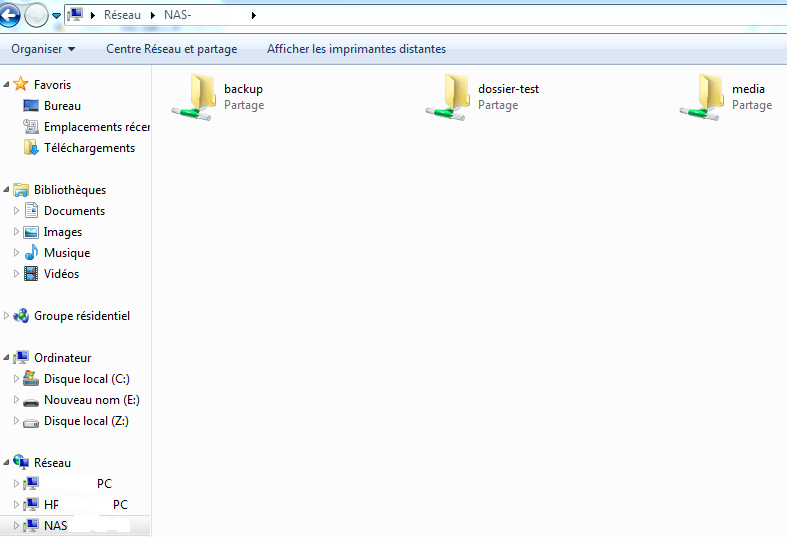
Pour se connecter au « dossier-test » chacun depuis son ordinateur tapera son identifiant « toto » ou « popeye » ainsi que le mdp associé dans la fenêtre d’authentification
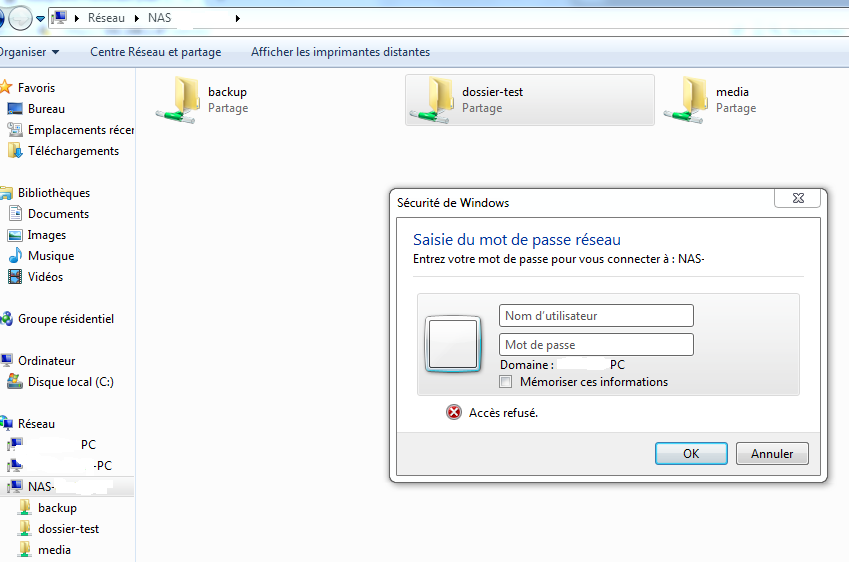
Une fois logué sous « toto », on peut voir le « dossier-test » ainsi que le dossier « toto », mais pas le dossier « popeye »
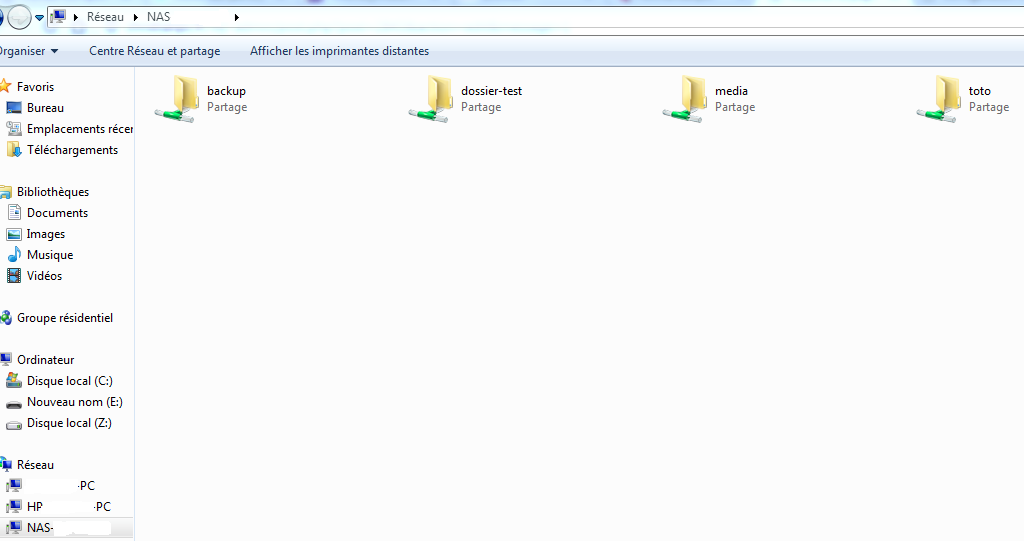
Il est également possible de s’authentifier en rentrant les identifiants d’accès au NAS, par défaut « admin » et « netgear1 »
Une fois logué en « Admin » on accède à tous les dossiers du NAS
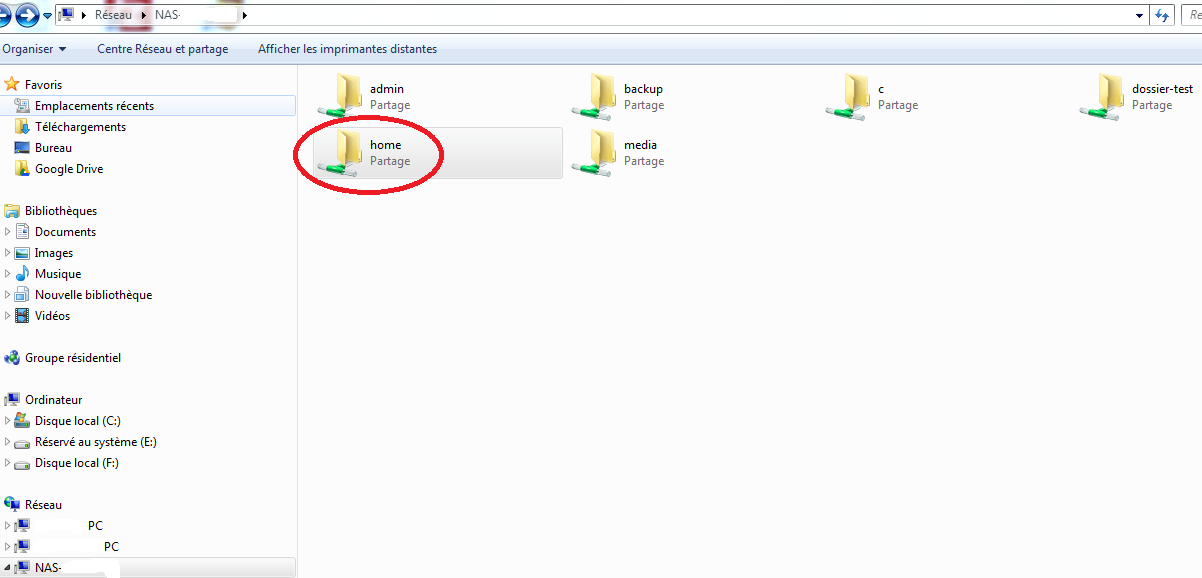
Et dans le dossier « Home », l’ « admin » accède aux dossiers « popeye » et « toto »
Admin accède aux dossiers de tous les comptes utilisateurs
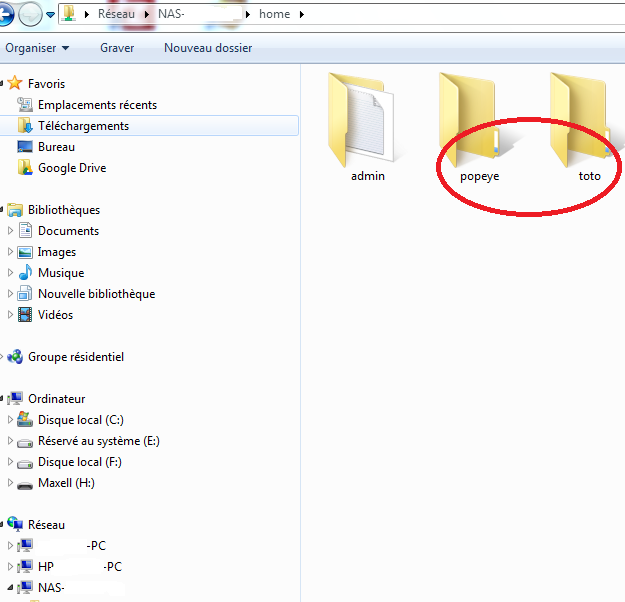
Masquer le Nas sur le réseau
Pour rendre invisible le « dossier-test » sur le réseau
– 1 – Faire un clic droit sur « dossier-test » puis connecter un lecteur réseau… attribuer une lettre, rentrer le user « toto » ou « popeye » ainsi que le mdp
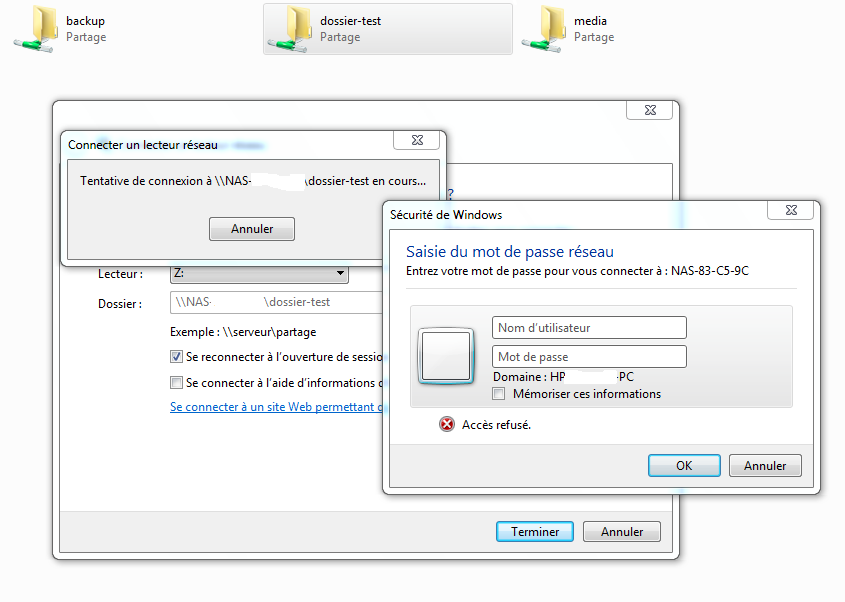
– 2 – Cochez « Masquer ce partage lorsqu’un utilisateur liste les partages disponibles sur ce NAS« , puis « Appliquer »
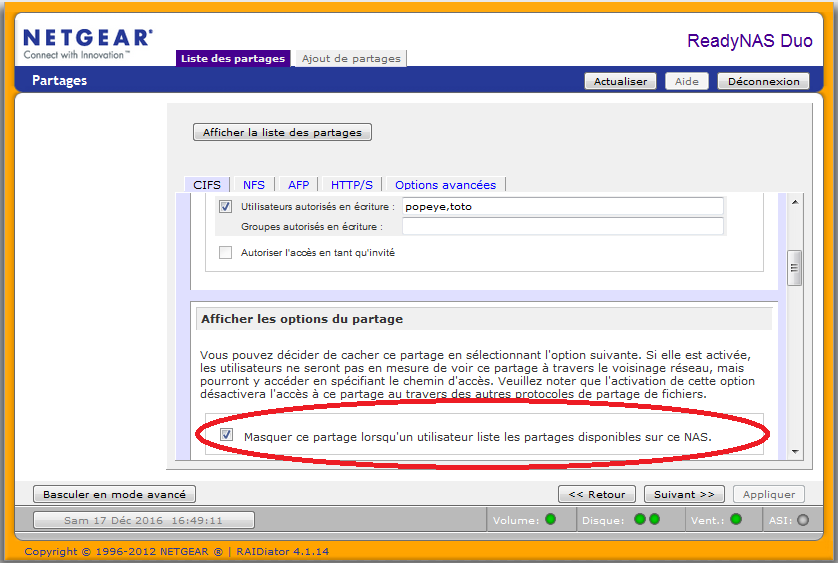
Le « dossier-test » ne sera plus visible dans la partie réseau / Nas sur les différents pc, mais l’accès se fera toujours par l’explorateur sous forme d’une unité de stockage (voir ci-dessous)
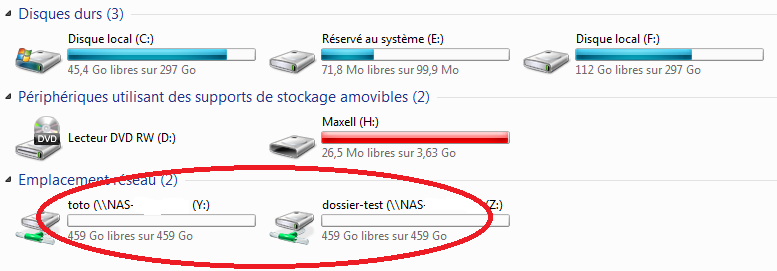


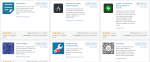
Bonjour
toutes mes félicitations. J’ai parcouru près d’un millier de sites dans l’espoir d’avoir une réponse à mon problème, j’ai donc -comme disait Edison – parcouru un millier de site démontrant que je n’avais pas trouvé réponse à mon problème. (oui je sais, le matin c’est difficile et en fin d’après midi on n’a plus la tête à raisonner.
Plus sérieusement,
merci pour votre page et les liens qui la composent.
néanmoins j’aimerais avoir une aide sur le point suivant :
j’ai installé à partir du « netgear ressources cd » l’Os pour le nas. J’ai jeté par inadvertance le cd à la poubelle et évidemment netgear France n’a rien….
Du coup je suis en panne de cette chose.
Question 1 :
auriez-vous encore le cd-rom qui accompagne le nas dans son carton ?
si oui, pourriez-vous en faire un fichier zip qui me soit exploitable soit sous win soit sous linux debian de préférence.
j’avoue être habitué à Synology et ne pas avoir ce type de problème car ils gardent toujours un ou deux cd « au cas oû »…
Question 2 :
j’ai essayé de sauver les murs en tentant de récupérer les données directement sur un HDD externe.. résultats catastrophiques.. Vous pourriez indiquer de quelle manière vous faites transférer les données vers un autre pc à partir d’un readynas2000 ?
Question3 :
je suis surpris de pouvoir me connecter au nas via ethernet mais pas par le Wifi ?
Netgear l’a t’il mis pour assurer une transmission linéaire (p expl si le eth tombe en rade ou diminue en BP, le wifi prend le relais pour maintenir la BP )
Question 4 :
j’abuse mais c’est important pour moi : dans mon cas, je travaille depuis des années sur Synology. je prenais Netgear pour apporter une corrélation entre routeurs, nas, etc…
En dehors de mes problèmes actuels et si vous l’avez testé, en termes sécuritaires, peut-on blinder le nas Netgear comme on peut le faire avec Syno ?
Merci de vos réponses à venir ‘( en espérant que le site est toujours actif)
bonnes fêtes pascales qui arrivent à grands pas.
Cordialement